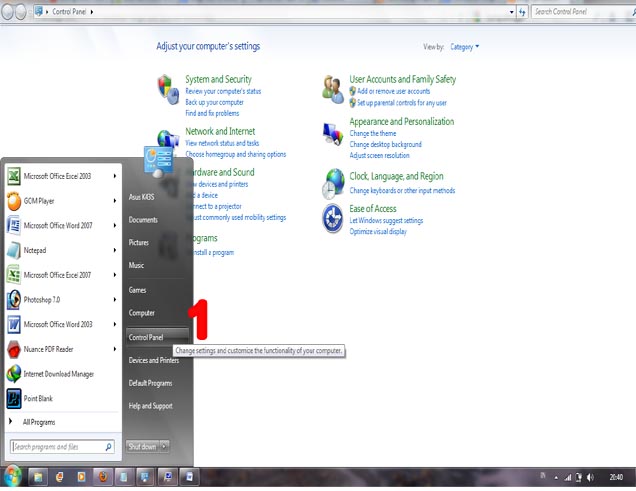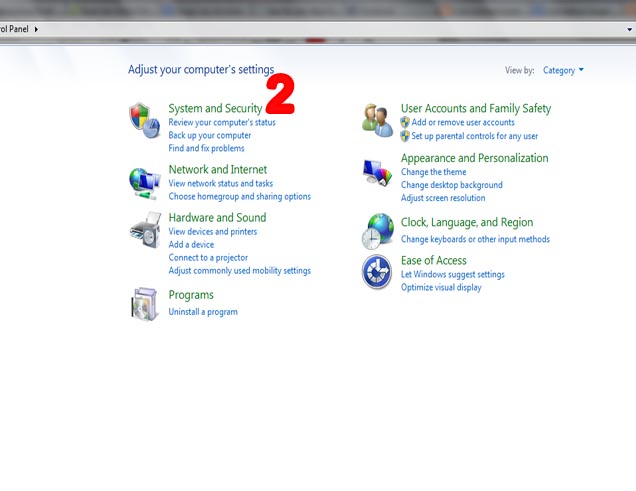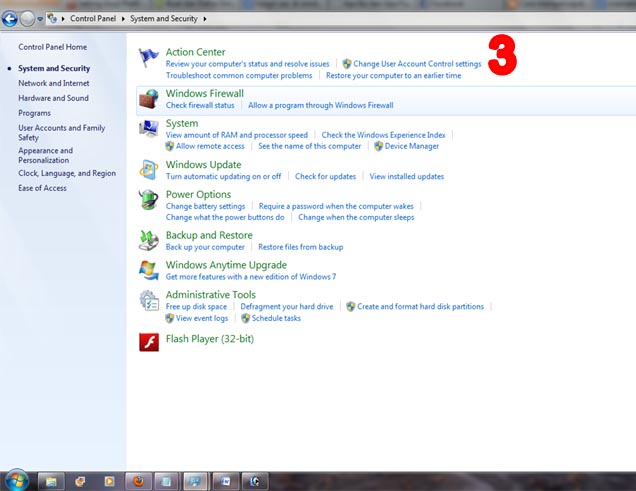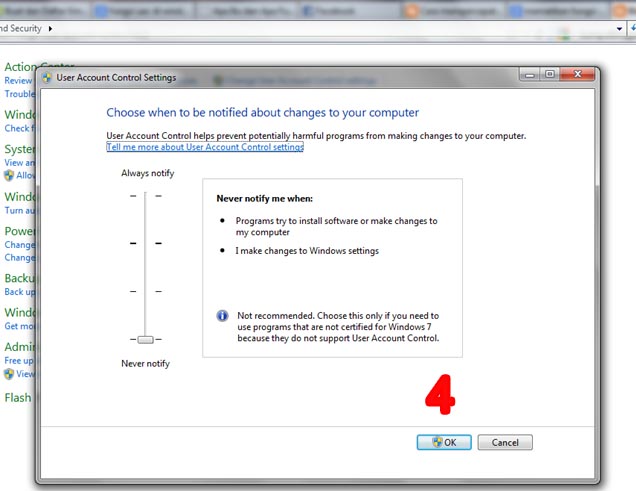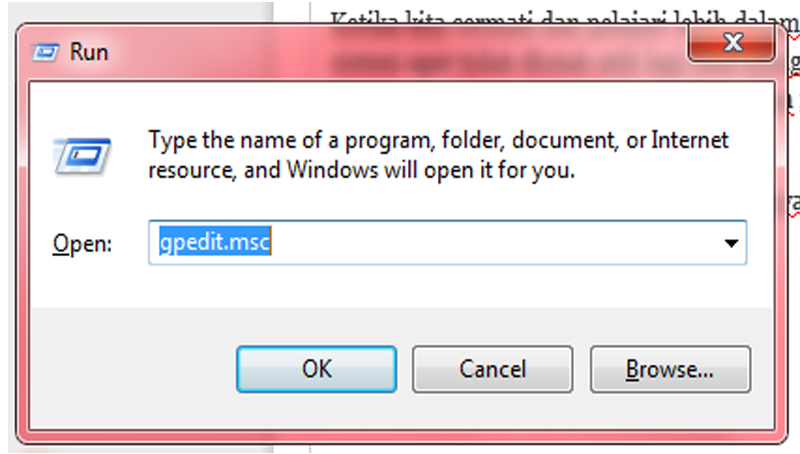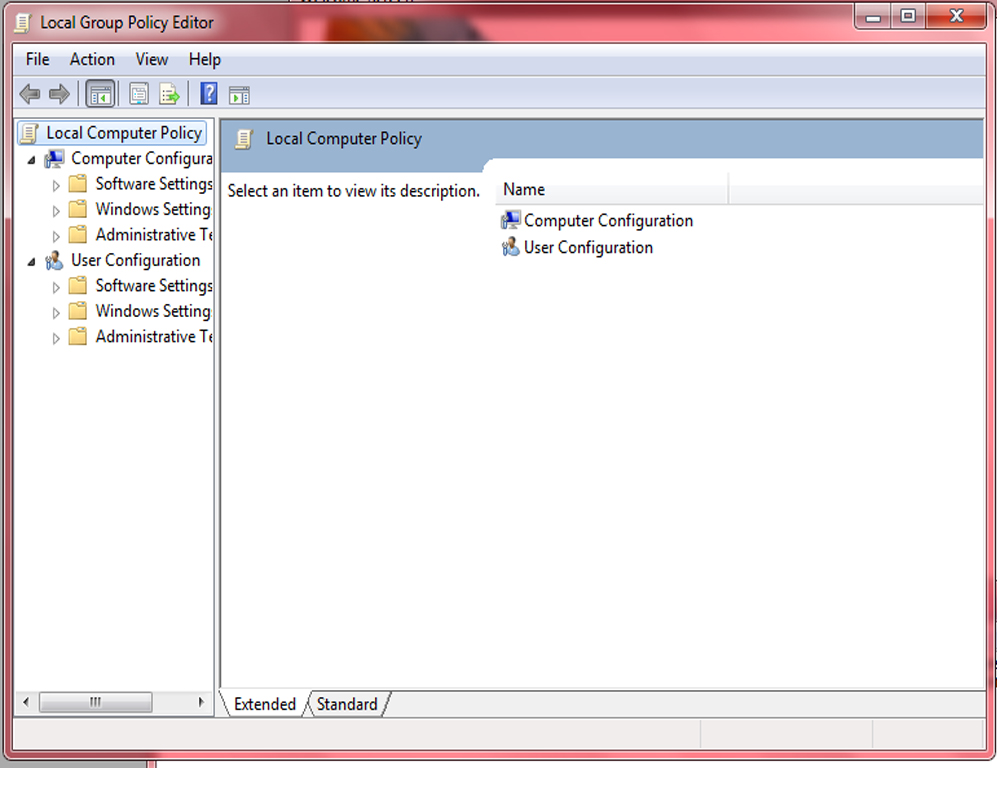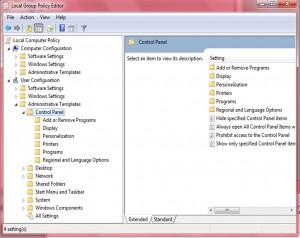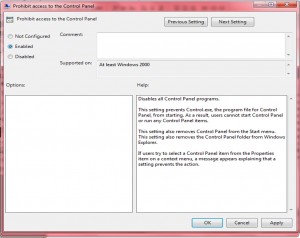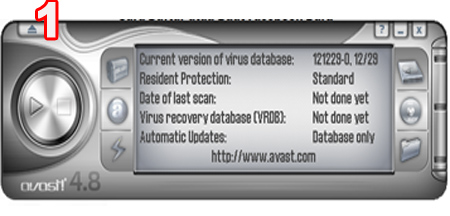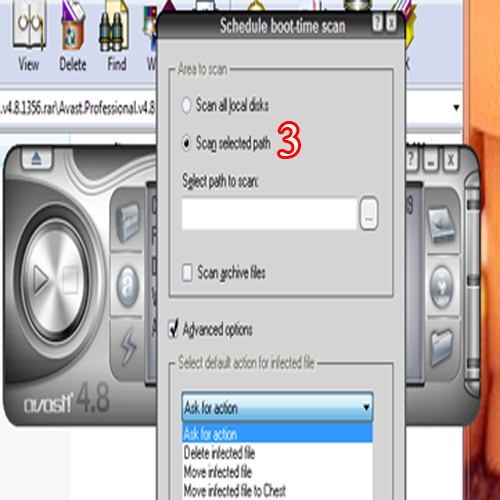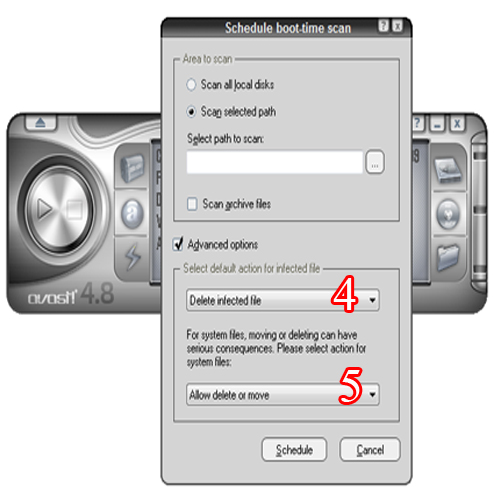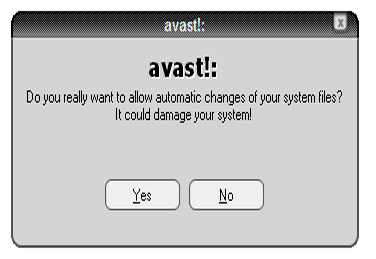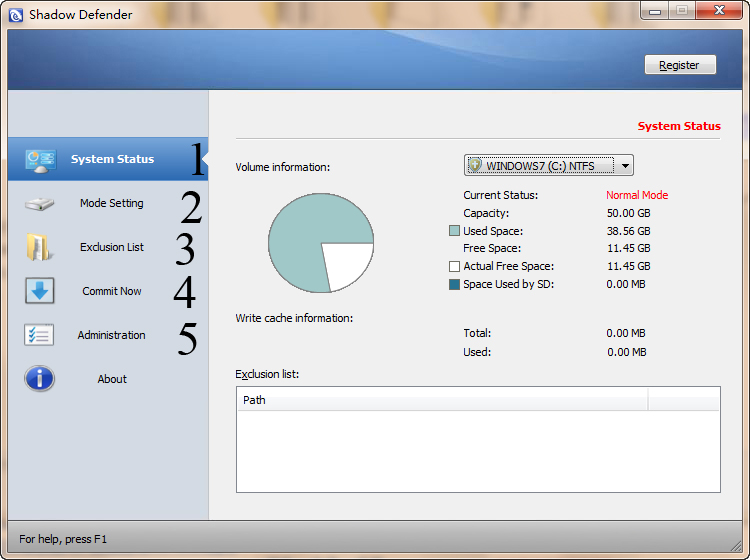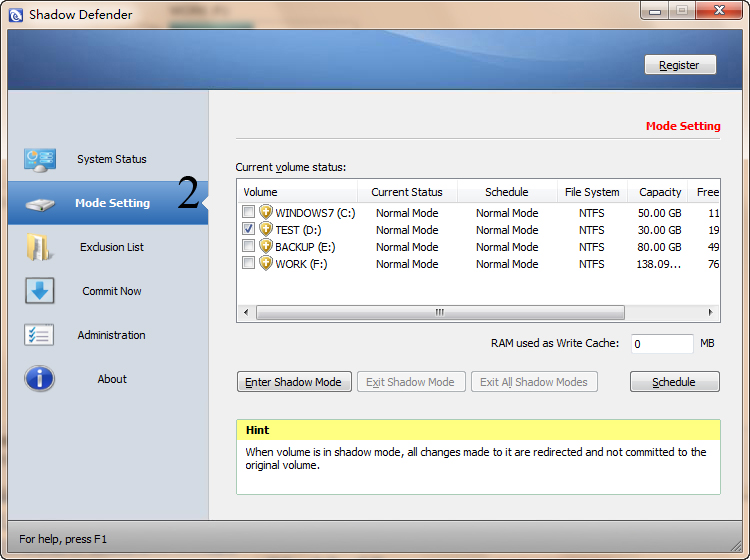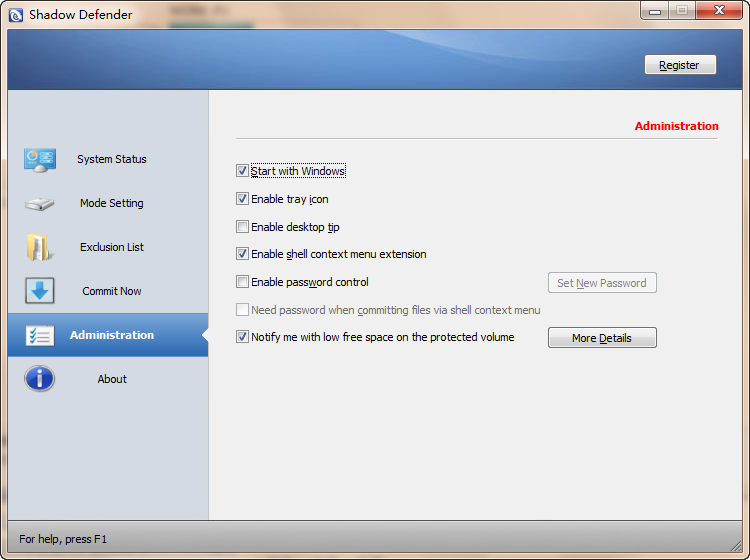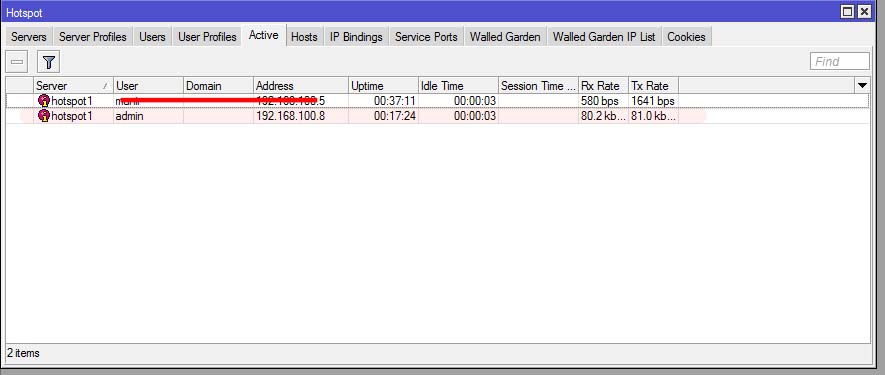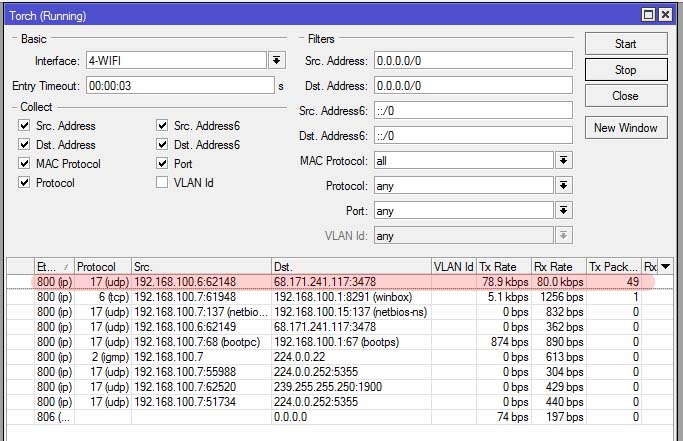Sering Ketika saya sedang ingin install aplikasi komputer di windows 7 saya terganggu dengan pertanyaan-pertanyaan. Yang aneh-aneh. Ternyata ketika saya pahami dari pertanyaan itu dalam bahasa jawa kita disuruh untuk mematikan user account Control atau bisa disingkat UAC. Fungsi UAC atau User Account Control pada Windows 7 adalah sebuah fitur Windows yang membantu user bisa mengendalikan system dengan cara mengkonfirmasi user (Dalam hal ini anda sendiri) apakah menyetujui perubahan tersebut atau tidak.
Nah mungkin itu sebagai pembuka tutorialnya. Sekarang mari kita belajar dan melihat bagaimana mematikan UAC di Windows 7.
Klik Start >> Control Panel
Klik System and Security
Klik Change User Account Control Setting
Geser Kursor sampai paling Bawah pada gambar dan Klik Ok
Semoga Tutorial ini menjadikan manfaat bagi kita semua Selamat Mencoba